Burada ele alacağız uzak masaüstü bağlantısı üzerinden 1-C nasıl kurulur (RDP) yani işletim sisteminde bir terminal sunucusu kullanma Windows Server 2003.
Bu, kullanmayanlar için bir prosedürdür adanmış sunucular 1-c'ye yönelik veritabanları, ancak yalnızca sunucuda bulunan normal 1-c yapılandırmasını kullanır ve sunucuya bağlanır yerel ağ veritabanının yolunu belirtmek. Temel olarak, küçük ofislerde bu şekilde çalışıyorlar ve bu bağlantı yöntemini kullanırken 1-C oldukça yavaş çalışıyor ve bu yüzden programın hızını nasıl artırabileceğinizi oldukça basit bir şekilde anlatacağım.
Bu nedenle, önce iyi ve güçlü bir bilgisayara sahip olmanız gerekir ve en iyisi gerçek sunucu kurulu ameliyathane ile windows sistemi Server 2003 ve üstü. İçinde terminal sunucusunu yapılandırmanız gerekir, aşağıdaki gibi yapılandırılır:
Başlat-\u003e Yönetim-\u003e Bu sunucuyu yönet -\u003e bir rol ekle veya kaldır -\u003e ileriye tıkla -\u003e seç özel konfigürasyon -\u003e terminal sunucusunun karşısında "hayır" var, sadece seçin ve ileriye tıklayın -\u003e sonra yeniden başlatma gerçekleşir -\u003e ardından kullanıcıları gruba ekleyin " Uzak Masaüstü Kullanıcıları"Ve bağlanabilirsiniz ( daha fazla örnek detaylı kurulum ve terminal sunucusu ayarları - Windows Server 2008 üzerinde Terminal Sunucusu Yükleme makalesinde bulunabilir.).
Şimdi istemci bilgisayarda bağlantıyı kuruyoruz, bunun için çalıştırıyorsunuz " uzak Masaüstü"Başlat -\u003e Programlar -\u003e Standart -\u003e Uzak Masaüstü Bağlantısı ( RDP istemcisi ). Alanda görünen pencerede " bir bilgisayar"veya" sunucu»Terminal sunucusunun kurulu olduğu bilgisayarın IP adresini veya adını ve buna göre 1-C tabanının kendisini yazın.
Girdikten sonra sizden " kullanıcı"Ve" parola» ( Bunları sunucuda zaten oluşturmuş olmalısın). Sonunda, aynı uzak masaüstüne sahip olacaksınız. Başlamak için, nerede kısayolunuz olduğunu veya exe dosyası 1c'yi başlatmak için yolu kopyalayın, örneğin, D: \\ BIN \\ 1cv7s.exe olacak ve kaydedecektir. Sonra bağlantıyı kes ( her zaman start-\u003e logout'a basmanız gerekir. X'e kadar yaklaşırsan yanlış olur).
Ardından, uzak masaüstünü yeniden başlatın ve " seçenekler"Ve alanları doldurun" kullanıcı"Ve" parola", Böylece her bağlandığınızda girmezsiniz. Ardından program sekmesine gidin ve "bağlandığında programı başlat" seçeneğinin yanındaki kutuyu işaretleyin ve kaydettiğiniz yolu ( Örneğimizde D: \\ BIN \\ 1cv7s.exe). Resimlere bakıyoruz:
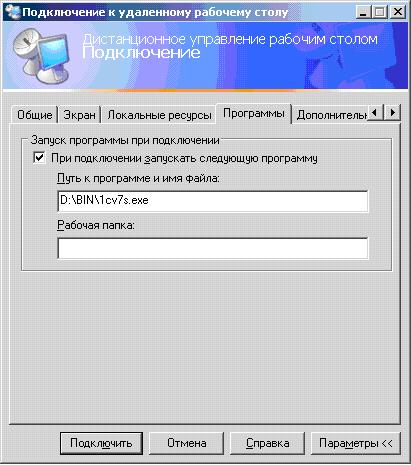
Şimdi bağlanabilirsiniz ve zaten bu başlangıçta 1-C programını başlatacaksınız, ancak zaten uzak bilgisayaryani sunucu. Veritabanına giden yolu yapılandırmanız yeterlidir. Ancak, sunucuda olduğumuzu ve buna göre, tabanın da sunucuda olduğunu ve ağ üzerinden değil, zaten yerel olan yolu göstereceğimizi unutmayın.
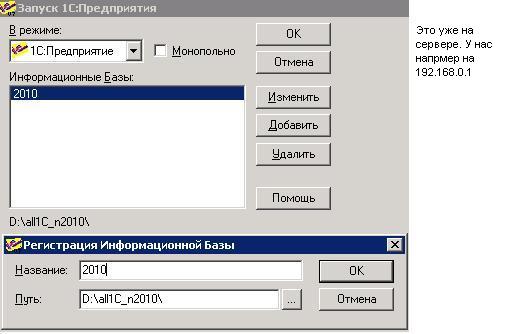
Her şeyi doğru yaparsanız, o zaman kendiniz 1-C hızının artacağını fark edeceksiniz. istemci bilgisayar zaten kendi kaynaklarını değil, sunucu kaynaklarını kullanıyor. Bu method bağlantı için harika küçük ofisler1-C programında yaklaşık 50 kişinin çalıştığı, dürüst olmak gerekirse, daha fazlasını denemediler. hiç insan yok.
Etkili organizasyon birlikte çalışma Terminal Sunucusu 1C aracılığıyla.
Sorunun özü:
Birden çok kullanıcıyla çalışırken 1C tek tabanlıbir dosya sunucusunda barındırıldığından, genellikle 1C yavaşlar... Sistem yöneticilerine ve 1C programcılarına yapılan şikayetler hiçbir şey vermez. Ancak toplanan verilerin hacmi finansal işlemler şirketler - hacmi 1C veritabanıişin hızı ve konforu ise tam tersine azalır.
Sistem yöneticilerinin tavsiyesi üzerine şirketler bilgisayarları günceller, ağ işlevselliğini kontrol eder, ancak somut sonuçlar elde edemez. Raporlar 20 dakika içinde oluşturulmaya devam ediyor! Ek olarak, ağ Girişi, 1C "masanın ele geçirilmesini beklemeye" atıfta bulunarak, genellikle kayıt veya postalama gibi belgelerle bu tür eylemlerin gerçekleştirilmesine izin vermez.
1C performans sorununu çözme sadece PC'leri yükseltmekten ve gigabit anahtarları kurmaktan biraz daha derine gömüldü. Aslında, asıl mesele 1C'nin veri işleme ve depolamayla nasıl başa çıktığıdır. Depolama, * .1CD uzantısına sahip birkaç büyük tablo dosyasında yer alır ve başlatıldığında, program bu tabloları neredeyse tamamen kullanıcının bilgisayarına indirir, onlarla işlemleri gerçekleştirir (belgeleri ekleme, silme, yeniden gönderme) ve geri yazar. sunucu. Bir 1C kullanıcısı "zayıf" bir kanal üzerinden (örneğin, VPN aracılığıyla ek bir ofisten) çalışırsa durum büyük ölçüde kötüleşir.
Dışarıdan bakın:
Geri adım atarsan bilişim Teknolojileri, sonra dışarıdan durum şöyle görünür:
Diyelim ki muhasebe departmanınız bir iş merkezinin 6. katında, tüm belgeler birkaç büyük kutuda saklanıyor. Belgelerle çalışmak için çalışanların 6. kata çıkması, bir kutu alması, iş yeri, gerçekleştirmek gerekli iş belgelerle birlikte paketleyin ve kutuyu geri taşıyın. İnternet üzerinden bağlanan ek ofisler olması durumunda genel kullanım VPN aracılığıyla bir benzetme, kolunuzun altında bir kutu belge ile toplu taşıma yolculuğudur (tabii ki, ofisler arasında özel bir noktadan noktaya kanal sipariş etmediyseniz - özel bir arabaya benzer).
Problemin çözümü:
Yukarıda açıklanan klasik iyileştirmeler önerilir sistem yöneticileri çalışma hızını artırmak, merdivenleri genişletmek ve çalışanlara koşu ayakkabısı satın almakla eşdeğerdir.
Açıkçası, çözüm, belgeleri merdivenlerden yukarı sürüklemek yerine doğrudan 6. kattaki depoya işlemek. Örneğin, orada belgelerle çalışmanın olabildiğince hızlı ve rahat bir şekilde yürütüleceği geniş bir okuma odasına sahip bir kütüphane düzenleyebilirsiniz. Aslında, terminal sunucusu ve böyle bir salon var.

Çözüm Açıklaması:
Terminal sunucusu 1C Linux-TBS ( Linux'ta 1C için Terminal İş Sunucusu) Bir seferde düzinelerce kullanıcının birlikte çalışabileceği ve herhangi bir zorluk yaşamayacağı bir bilgisayardır. Sunucunun yanında bulunması ve doğrudan sunucuya bağlı bir klavye monitörünün olması gerekmez. Kullanıcı terminal sunucusu 1C İnternete bağlı herhangi bir bilgisayarın arkasında bulunabilir (istemci-sunucu bağlantısı şifrelenmiştir).
Bağlantı çok basit - fareye bir tıklama, bir şifre girme ve kullanıcı içeride " uzak masaüstü 1C". 1C platformlarında, üslerinde, ayarları hangi bilgisayardan bağlanırsa bağlansın onu bekliyor.
Öyleyse, bir 1C terminal sunucusu (Linux-TBS) kurmanın avantajları nelerdir:
bir). 1C hızında önemli artış
Çalışırken Terminal sunucusu 1C (Linux-TBS) kullanıcıları ağ üzerinden büyük miktarda veri kullanmazlar (kutularla ilgili örneği hatırlayın), ancak sunucudan 1C Enterprise çalışma penceresinin bir görüntüsünü alırlar. Kısacası sunucu çalışıyor ve sadece sonucu alıyorsunuz! Uygulamada görüldüğü gibi, terminale aktarılırken 1C'nin hızı 2'den 10 katına çıkar!
2). Program veritabanlarının güvenilirliğini artırmak 1C
Kullanıcıların bilgisayar arızaları ve bağlantı kesilmeleri 1C veritabanlarına zarar vermez. Bir arızadan sonra, kullanıcı kendi bilgisayarından veya görevdeki herhangi bir ücretsiz bilgisayardan bağlanabilir ve oturumunda aynı yerden çalışmaya devam edebilir!
3). 1C'nin bir bütün olarak güvenilirliğini artırmak
Ne zaman kurulum 1C açık linux sunucusu Artık bireysel kullanıcı bilgisayarlarının performansına bağımlı değilsiniz. windows yönetimi Bilinen tüm güvenlik açıkları ve aksaklıkları ile, her birine 1C'nin kurulması artık gerekli olmadığından.
dört). 1C hizmetinin maliyetini düşürmek
Tek bir yerde 1C veri işleme yoğunluğu ile ( linux terminal sunucusu) basitleştirilmiştir uzaktan yönetim ve uzaktan destek kullanıcılar. 1C platformu artık tek bir nüsha olarak güncellenmiştir.
beş). Terminal Sunucusu 1C (Linux-TBS), uzaktan erişim İnternet üzerinden 1C verilerine
Çalışanlarınız (ek ofis, depo, ev çalışanları) İnternet üzerinden 1C terminal sunucusuna uzaktan bağlanabilecek ve ortak taban 1C verileri, ana ofis personeli ile aynı seviyede. İnternet üzerinden 1C çalışmasının güvenliği, VPN bağlantısını şifreleyerek sağlanır.
6). Özel bilgisayar konfigürasyonlarında tasarruf
Dağıtım için terminal Sunucusu 1C Linux / Windows yeterince gereklidir güçlü sunucuAMA, kullanıcı bilgisayarları çok basit olabilir. Tüm 1C verileri doğrudan sunucuda işlenir ve bir bilgisayardaki kullanıcılar yalnızca bir resim alır - sonuç.
7). Veri güvenliğini ve güvenliğini iyileştirme
Gizli verilerinizi 1C'de içeren, fiziksel olarak uzak bir siteye, gözlerden uzak, fiziksel olarak korunan bir yere yerleştirebilirsiniz. Veya St. Petersburg, Moskova ve hatta Avrupa'da bulunan bir veri merkezinde. Ayrıca, 1C terminali için güçlü bir sunucu satın alamazsınız, ancak bizden veya bir veri merkezinden kiralayabilirsiniz.
8). Ekonomik verim
İşletim sistemine dayalı terminal sunucuları Microsoft Windows Sunucu yaklaşık 10 yıldır biliniyor, ancak yüksek fiyat uygulanabilir lisans yazılım.
Gerekli lisanslı Microsoft yazılımlarının listesi (referans):
| SKU |
Üretici firma | Ürün | Adet |
toplam tutar |
| P73-04979 | Microsoft | Windows Server Standard 2008R2 Rusça Açık Lisans Paketi NoLevel | 1 | $ 635,00 |
| R18-02742 | Microsoft | Windows Server CAL 2008 Rusça Açık Lisans Paketi NoLevel DvcCAL | 10 | $ 257,00 |
| 6VC-01143 | Microsoft | Win Rmt Masaüstü Hizmetleri CAL 2008 Russian Open License Pack NoLevel DvcCAL | 10 | $ 741,00 |
| 228-09418 | Microsoft | SQL Server Standart Sürüm 2008R2 Russian Open License Pack NoLevel (yalnızca 1C'nin SQL sürümü için gereklidir) | 1 | $ 785,68* |
| 359-05347 | Microsoft | SQL CAL 2008R2 Rusça Açık Lisans Paketi NoLevel DvcCAL (yalnızca SQL sürüm 1C için gereklidir) | 10 | $ 1 441,60 * |
| Yazılım için toplam: | 32 | $ 3 860,28 | ||
| 1C Windows terminal sunucusu kurmaya çalışın | 1 | 8.000 RUB | ||
| 58.300 RUB | ||||
| SQL sürüm 1C için toplam: | 126.000 RUB |
Terminal Sunucusu 1C (Linux-TBS) özgür yazılıma dayalı linux ailesi... Bu sayede maliyeti yüksek olan lisans satın almaya gerek kalmaz. benzer sistemler bazen ölçeğin dışına çıkıyor.
Linux çözüm maliyetihariç anahtar teslimi donanım (sunucunuzu kullanmak mümkündür veya):
| SKU |
Üretici firma |
Ürün | Adet |
toplam tutar |
| Debian.org | Debian GNU / Linux işletim sistemi lisansı | 1 | $ 0 | |
| Debian.org | İstemci Bağlantı Lisansı Gerekmez | 10 | $ 0 | |
| Etersoft.ru | Terminal Sunucusu Lisansı RX @Etersoft (R) |
10 | $ 0 | |
| PostgreSql.org | PostgreSQL SQL sunucu lisansı (yalnızca 1C SQL sürümü olması durumunda gereklidir) |
1 | $ 0 | |
| Etersoft.ru | Yardımcı yazılım için lisans WINE @ Etersoft SQL (R) (yalnızca SQL sürüm 1C için gereklidir) | 10 | 12 900 RUB | |
| Etersoft.ru | WINE @ Network (R) destek yazılım lisansı (yalnızca dosya versiyonu 1C) | 10 | 8.900 ruble | |
| İnternet sitesi | Linux'ta 1C terminal sunucusu kurmaya çalışın | 1 | 14 800 RUB | |
| 1C'nin dosya sürümü için toplam: | 23.700 ruble | |||
| SQL sürüm 1C için toplam: | 27 700 ruble |
Maliyet şunları içerir:
- ön tasarım araştırması;
- bir göç planı hazırlamak;
- göç 1Cüzerinde;
- kullanıcı bağlantısı;
- yeni kullanıcıları bağlamak için talimatlar hazırlamak;
- operasyonun ilk iki ayında sistem desteği
Terminal sunucusu kurulumu ne verir
Bir terminal sunucusu, yalnızca normal bir sunucu olarak ağ bilgi tabanına erişimi dağıtmakla kalmayan, aynı zamanda kendi belleğinde ve işlemcilerinde kullanıcı programlarını çalıştıran (istemci terminallerine hizmet eden) bir bilgisayardır.
Normal bir yerel ağ üzerinde çalışırken, kullanıcının bilgisayarı tüm hesaplamaları kendi başına yapar ve ağ üzerinden verilere yalnızca şuradan erişir: paylaşılan depolama alanı - ağ tabanı veri (DB). Veritabanı dosya veya istemci-sunucu olabilir, bu o kadar önemli değil.
1C terminal sunucusunun kendisi tüm hesaplamaları ve gerekli işlemleri gerçekleştirirken, ağ üzerinden herhangi bir yere gitmez, çünkü bilgi tabanı veriler üzerinde saklanır ve sonuç (sadece bir ekran görüntüsü) müşterinin bilgisayarına gönderilir. Aslında, terminal 1c (istemci bilgisayar) yalnızca bir klavye ve ağ üzerinden terminal sunucusuna bağlanan bir monitördür ve ağ trafiği ekran görüntüsünü iletirken çok küçük.
Bu nedenle, terminal istemcilerinin güçlü olması gerekmez. pahalı bilgisayarlar ve yüksek hızlı bir ağ kurmaya bile gerek yoktur, çünkü ağ üzerinden az miktarda veri iletilir ve hesaplamalar istemcinin bilgisayarında hiç yapılmaz.
Bu nedenle, bir 1C terminal sunucusu kurmalı ve yapılandırmalıyız ( güçlü işlemci ve büyük miktarda bellek), yüksek hızlı bir yerel ağa sahip olmak gerekli değildir ve kullanıcılar için yüksek hızlı bilgisayarların hiçbirinde (artık bunlara terminal istemcileri denir).
Bu arada, bu durumda, istemci bilgisayarlara 1C Enterprise programları kurmaya gerek yoktur. Terminal sunucusunda çalıştırılır ve yürütülür ve sonuç, örn. ekrandaki görüntü müşteriye gönderilir.
Terminal modunu kullanmak bir sayı verir önemli avantajlar kullanıcıların çalışmalarında ve bir bütün olarak organizasyon için:
performansta önemli artış ağ programları 1C, yerel ağdaki yükü önemli ölçüde azaltırken. Özellikle kullanırken farkedilir dosya sunucusu... 1C programlarının hızı birkaç kez artırıldı;
Verinin kendisi ağ üzerinden iletilmediğinden, ağ arızaları durumunda garantili veri saklama. Bu gerçek, dosya sunucusu mimarisi için son derece önemlidir, çünkü 1C dosya veritabanları gerçekten ağ arızalarını ve beklenmedik elektrik kesintilerini sevmez;
Güçlü bir bilgisayar satın almak için yalnızca birinin gerekli olması gerektiğinden, iş sayısına göre değil, kuruluşun BT yapısının maliyetinde gözle görülür bir düşüş;
bir terminal sunucusundan çalışan bir veritabanını kopyalamak dosya sunucusundan daha zor olduğundan hem verilerin fiziksel bütünlüğü açısından hem de gizli bilgilerin korunması açısından işin güvenliğini geliştirmek;
bilgisayar parkının sonraki yükseltmeleri sırasında önemli tasarruflar, çünkü yine yalnızca sunucunun yükseltilmesi veya değiştirilmesi gerekir.
Bu nedenle, önerilen çözümün benzersizliği, ağın hızını önemli ölçüde artırmanın mümkün olması gerçeğinde yatmaktadır. bilgisayar sistemi genel maliyetini önemli ölçüde azaltırken.
1C programlarını terminal sunucu modunda çalıştırmak için bir sunucu nasıl kurulur
Güçlü bilgisayarımızın 1C terminal sunucusu olabilmesi için özel bir kurulumun yapılması gerekir. yazılım çözümü ağ kullanıcıları için bu tür erişimi organize etmek.
Bir ağda bir terminal çalışma modunu organize etmek için ideal bir çözüm, yerel geliştirici "ViTerminal" in bir terminal sunucusunun kullanılmasıdır.
Bu çözümü kurmanın önemli avantajları:
Sunucu odası olmadan çalışır işletim sistemi geleneksel işletim sisteminde: Windows XP, Windows 7 ve 8. Bu, sunucunun pahalı bir sunucu işletim sistemi (Windows Server 2012 R2 gibi) satın almasına gerek olmadığı anlamına gelir ve bu da nihai maliyette önemli bir azalma sağlar
Özellikle kullanılırsa yüksek hız ve çalışma istikrarı dosya modu 1C çalışması
Viterminal'de yapılandırılmış sunucu kaynaklarına erişim hakları
Hem sunucu parçası hem de terminal istemci lisansları için düşük fiyat
Terminal Sunucusunun Kolay Kurulumu ve Konfigürasyonu
Son derece basit prosedür sunucu yönetimi (aslında bu normal bilgisayar karmaşık sunucu hizmetleri ve işlerinin nüansları olmadan)
Kullanılabilirliğe bağlı olarak, İnternet üzerinden Viterminal'i çalıştırma yeteneği statik IP adres sunucuda
Rus bir geliştiriciden garantili destek.
Son nokta hiç de önemsiz değil. Son siyasi kriz sırasında Microsoft ve Oracle'ın yazılımlarını birkaç Rus bankasına desteklemeyi nasıl reddettiklerini hatırlamak yeterli. Ticari veya bütçe kuruluşlarının artık yabancı yapılarla paraları için piyango oynamak istemeleri ve bilgi güvenliklerini riske atmaları olası değildir.
Viterminal terminal modu kurulum şeması
Yeterince güçlü bir bilgisayar seçiyoruz ( iyi işlemci ve çok fazla bellek), Viterminal için terminal sunucusu olarak kullanmak istediğimiz. Gerçekten pahalı, çalışırken değiştirilebilir bir RAID sunucusu olmak zorunda değil elektronik parçalar vb. Az sayıda kullanıcı için güvenilir kişisel bilgisayar, en azından başlangıçta.
Terminalin sunucu tarafını sunucuya kurun (basit bir kurulum prosedürü gerçekleştirilir - tipik kurulum)
Bu sunucuda, bu terminal sunucusuna erişim verilecek şifrelerle kullanıcılar oluşturuyoruz.
Her bir istemci bilgisayarda yazılımı kurun müşteri tarafı... Sonuç olarak, başladığınız zaman istemci uygulaması, kullanıcı bir oturum açar ve sunucuya gider (bunu bilmese bile). Dahası, bir muhasebecinin çalışması normalden farklı değildir.
Çözümün nihai maliyeti, ağdaki gerekli sunucu ve istemci sayısından hesaplanır. Terminal, Rusya Federasyonu Fikri Mülkiyet Federal Servisi'ne kayıtlıdır (sertifika N 2009613085) ve son kullanıcılar bir lisans sertifikası alın.
Ayrıca, terminalin kendisinin böyle bir sunucuda hangi programların çalıştırılacağını umursamadığı da açıktır. Herhangi bir yapılandırmanın 1C Enterprise 8.2 veya 8.3 veya 7.7'si olabilir, metin editörleri, elektronik tablolar ve ağ istemcileri tarafından kullanılması gereken diğer programlar.
1C dosya çalışma modu, artık kurumsal ölçekte muhasebe ve otomasyon sistemlerini kullanmak için tüm gereksinimleri karşılamıyor. Dosya modunun aksine, istemci-sunucu modu, 1C veritabanı ile görevlerin yürütülme hızını artırmanıza ve veri güvenliği sorunlarının sayısını önemli ölçüde azaltmanıza olanak tanır. İstemci-sunucu modunda çalışma, kurulu bir terminal sunucusu kullanılarak gerçekleştirilir. lisans programı ve bir veritabanı. Bu modeldeki kullanıcı bilgisayarları, teknik görevler kendileri, ama kullan işlem gücü sunucu. Terminal Sunucusunun şirketin ofisinde bulunması gerekmez; başka bir şehirde, ülkede veya kıtada bulunabilir. 1C'ye terminal erişiminin ayarlanması, aşağıdakiler gibi özel veritabanı yönetim yazılımı kullanılarak gerçekleştirilir Microsoft SQL Sunucu.
Terminal erişimi aracılığıyla 1C'de çalışmak, şirketin bilgisayar parkının maliyetini düşürür. Sunucu, istemci terminallerine kendi işlemcilerini kullanarak hizmet verdiğinden, istemci PC'ler için gereksinimler en küçük olanıdır. Buna göre şirket yatırım yapmaz güçlü bilgisayarlar... İstenirse, kullanıcı İnternet üzerinden 1C'ye terminal erişimini kullanarak dünyanın her yerinden çalışabilir.
İstemci-sunucu çalışma şeması, sistemin güvenilirliğini önemli ölçüde artırır. Bir veya daha fazla bilgisayarın arızalanması, veritabanının sağlığını etkilemeyecektir. Ek olarak, 1C veritabanına terminal erişimi ile çalışmak artık şunlara bağlı değildir bant genişliği ağlar. Terminal sunucusuna gönderilen her şey fare ve klavye komutlarıdır. Verinin kendisi ağ üzerinden iletilmez. Müşterinin bilgisi olmadan terminal sunucusunda depolanan veritabanlarını kopyalamak neredeyse imkansızdır, özellikle başka bir şehirde veya başka bir ülkede bulunuyorsa.
Bir lisans satın almadan 1C için SQL Server nasıl kullanılır
1C'ye terminal erişimi ve Microsoft SQL'in uygulanması, sunucunun satın alınması ve bakımı, terminal hizmetleri için kullanıcı lisanslarının satın alınması ve SQL Server için lisanslar için ek maliyetler anlamına gelir. Bu nedenle, başka bir çözüm var - lisanslı 1C istemci-sunucu yapılandırmalarıyla çevrimiçi çalışma. Her kullanıcı 1C 8 ile uzaktan çalışır ve şirket ekipman kurulumuna veya pahalı lisanslar satın almaya yatırım yapmaz. Tüm masraflar bir işyeri kiralamaya eşdeğerdir. lisanslı bağlantı 1C'ye 24 saat, teknik destek ve ITS güncellemeleri.
Hala 1C: Enterprise 8'de yerel bir ağ üzerinden mi çalışıyorsunuz? Smart Office çözümünü test edin -
Makale, xrdp sunucusunun en son sürümünün yeteneklerini ve gerçek işletim deneyimini dikkate alarak, Xubuntu 14.04 dağıtımına dayalı 8.3 platformunda 1c veritabanları ile çalışmak için RDP protokolü aracılığıyla bir terminal sunucusu kurmanın ve yapılandırmanın nüanslarını tartışıyor.
Çok uzun zaman önce (Aralık 2016'nın sonunda) xrdp sunucusu 0.9.1 sürümünün bir sonraki sürümü yayınlandı. Bununla eşzamanlı olarak yayınlandı stabil sürüm xrdp "arka uçlarından" biri xorgxrdp v 0.2.0'dır. Bu sürümleri daha sonra kurulum sırasında kullanacağız.
Küçük ama önemli bir araştırma
Bir parçası olarak linux dağıtımları esas olarak içerir eski versiyon 1c ile normal çalışmayı engelleyen hatalar içeren xrdp sunucusu 0.6.x sürümü (örneğin, Rusça karakterlerin bulunduğu pano normal çalışmıyor).Temel olarak, linux üzerinde rdp protokolüne dayalı bir terminal sunucusu kurmayı düşündüğümüzde, bir X11Rdp arka uç derlemesine sahip bir xrdp sunucusu kurma seçeneklerini göz önünde bulundururuz. özel komut dosyaları, örneğin, X11RDP-o-Matic (ubuntu için) - habr'de, infostart'ta.
X11Rdp arka ucunu kullanmanın birkaç dezavantajı vardır:
- Yeter uzun zamandır meclisler
- Dil değiştirirken sorunu çözmek zor. Oturuma yeniden bağlandıktan sonra, dil değiştirme çalışmayı durdurabilir. Yazar, sorunu geliştiriciler sitesinde kaydetti - garantili çözüm yazar tarafından kaynak kodu düzenlenerek yalnızca xorgxrdp arka ucu için bulundu (ayrıca bu yöntem makalede kullanılmaktadır)
- Oluşturma hızı, rahat bir kullanıcı deneyimi için yeterince hızlı olmayabilir
Bu makalede, uzak ekran oluşturulurken performanstaki düşüş nedeniyle 14.04 LTS'nin daha yeni sürüm 16.04 LTS yerine Xubuntu'ya yüklenmesi anlatılmaktadır. Bu durumda kayıtlı bir sorun var. Ayarlarda düzenleyiciyi devre dışı bırakmak birisine yardımcı oldu, ancak makalenin yazarı Xubuntu 14.04'teki ile aynı çizim hızına ulaşmayı başaramadı.
Kurulum için Xubuntu 14.04'ün 32 bit sürümünü kullanıyoruz. Resme bağlantı verin.Sistem hem ana bilgisayara hem de bilgisayara kurulabilir. sanal çevre... Genellikle tercih ederim kVM sanallaştırmaüzerine çalışan sunucular kuruldu.
Diskler, ext4 dosya sistemi olan klasik (LVM değil) düzen kullanılarak bölümlendi. İÇİNDE sanal makine sabit boyutlu 3 disk bağlandı:
- 22 GB: 18 GB bağlama noktası /, geri kalanı takas altında
- 5 GB: bağlama noktası / var
- 5 GB: bağlama noktası / tmp
Sunucu için statik bir IP adresi ayarlamanız gerekir.
Sonraki kurulum için komut girmenin rahatlığı için OpenSSH sunucusunu kurmanız gerekir:
Sudo apt-get install openssh-server sudo restart ssh
Güvenlik duvarı etkinleştirildiğinde, 22 numaralı bağlantı noktasını açın:
Firewall-cmd --add-port 22 / tcp --permanent firewall-cmd - yeniden yükle
Xrdp sunucusunu xorgxrdp arka uç ile kurma ve yapılandırma
Geliştirici sitesinde debian 8'e kurulum için talimatlar var, onu temel olarak kullanacağız.Gerekli bağımlılıkları yükleyin:
Sudo apt-get install git autoconf libtool pkg-config gcc g ++ libssl-dev yapmak libpam0g-dev libjpeg-dev libx11-dev libxfixes-dev libxrandr-dev flex bison libxml2-dev intltool xsltproc xutils-devthon-lib2 guse -dev libmp3lame-dev nasm libpixman-1-dev xserver-xorg-dev git
Dağıtımları indirmek için bir dizin oluşturun:
Mkdir -p ~ / xrdp-xorg cd ~ / xrdp-xorg BD \u003d `pwd` cd" $ (BD) "
Depodan mevcut en son xrdp yapısını klonlıyoruz ve rfxcodec codec bileşeni ile oluşturuyoruz:
Git klonu git: //github.com/neutrinolabs/xrdp cd xrdp git alt modülü init git alt modül güncellemesi cd librfxcodec ./bootstrap ./configure make cd .. ./bootstrap ./configure --enable-fuse --enable-rfxcodec - -disable-ipv6 make
Sisteme xrdp kurun:
Sudo make install sudo ln -s / usr / local / sbin / xrdp (, - sesman) / usr / sbin sudo update-rc.d xrdp varsayılanları
Xorg-xrdp arka uç dağıtımını indirin:
// xorgxrdp wget'i derleyin ve yükleyin https://github.com/neutrinolabs/xorgxrdp/releases/download/v0.2.0/xorgxrdp-0.2.0.tar.gz cd "$ (BD)" tar xvfz xorgxrdp-0.2.0 .tar.gz cd "$ (BD)" / xorgxrdp-0.2.0
Düzeni Rusça'dan Rusça'ya geçirmek için katı bir kural belirledik. ingilizce düzenleri değiştirme sorununu çözmek için Ctrl + Shift tuşlarına basarak. Doğruluk, bir oturum oluşturarak kontrol edilir - 1. kontrol, bağlantıyı kes, aynı oturuma tekrar bağlan - tekrar kontrol et.
Terminalde, geçici değişkenlerin değerlerini atıyoruz:
Kb_model \u003d "pc105" kb_layout \u003d "us, ru" kb_options \u003d "grp: ctrl_shift_toggle"
Kaynak dosyadaki kodu değiştiriyoruz:
Sed -ri.bak "s / (set.model) [^;] + / \\ 1 \u003d \\" $ kb_model \\ "/; s / (set.layout) [^;] + / \\ 1 \u003d \\" $ kb_layout \\ "/; s / (set.options) [^;] + / \\ 1 \u003d \\" $ kb_options \\ "/" xrdpkeyb / rdpKeyboard.c
Arka ucu xorg-xrdp sistemine derleyin ve kurun:
./bootstrap ./configure make sudo make install
/Etc/xrdp/xrdp.ini dosyasındaki blokların takas edilmesi ve böylece kullanıcının varsayılan olarak doğru arka uca sahip olması önerilir. Sunucuya bağlanırken, oturumlar listesinden Xorg'u seçmeniz gerekir.
Varsayılan bağlantı noktasını 3389'dan diğerine değiştirmeniz gerekirse, /etc/xrdp/xrdp.ini dosyasını düzenleyin: bölümde, değişken bağlantı noktası \u003d 3389 değerini gerekli olanla değiştirin.
Güvenlik duvarı etkinleştirildiğinde 3389 numaralı bağlantı noktasını (veya standardın değiştirildiği) açın:
Firewall-cmd --add-port 3389 / tcp --permanent firewall-cmd - yeniden yükle
Ayarlardan sonra servisi yeniden başlatıyoruz
Hizmet xrdp yeniden başlatma
Artık sunucuya standart bir Windows istemcisi veya rdp protokolünü destekleyen herhangi bir linux istemcisi aracılığıyla bağlanabilirsiniz.
Dikkat: bağlanmadan önce, istemci makinedeki klavye düzeninin İngilizce olarak ayarlandığından emin olmalısınız, aksi takdirde kullanıcı adı ve parolayı xrdp sunucu oturumu seçim penceresine giremezsiniz.
Kurulumdan sonra, her iki yönde de Kiril karakterlerinin bulunduğu panonun normal çalışıp çalışmadığını kontrol etmeniz önerilir. Ayrıca panodan Rusça karakterlerle dosya kopyalamanın işe yaradığından da emin olabilirsiniz (bunlar xrdp sunucusunun son sürümlerinde ortadan kaldırılan ve daha önce normal kullanımı engelleyen ana sorunlardan biridir. çalışma ortamı xrdp tabanlı terminal sunucusu).
1C kurulumu: Kurumsal sürüm 8.3.9 istemcisi
Gerçeği nedeniyle son sürümler platformlar, 1c işletim sistemi için yerel istemciyi linux tabanı Çalışması az ya da çok rahat olabilecek bir duruma, onu kullanacağız ve wine yüklemeye çalışmayacağız, Windows işletim sistemi için bir istemcinin üzerine.Yüklemek ek bileşenlerdoğru işlem için gereklidir:
Sudo apt-get install libgsf-1-114 sudo apt-get install ttf-mscorefonts-installer sudo apt-get install imagemagick
İstemci ve sunucu dağıtım kitini 1c web sitesinden klasöre indirin:
Sudo dpkg -i * .deb sudo apt-get -f yükleme
Sunucu 1c bileşenlerine yalnızca bağımlılıkları karşılamak için ihtiyaç duyulduğundan, hizmeti devre dışı bırakıyoruz:
Sudo update-rc.d srv1cv83 devre dışı bırak
Bir ağ hasp anahtarı kullanılıyorsa, arama parametrelerini yazacağız:
Sudo mkdir /opt/1C/v8.3/i386/conf sudo su echo\u003e /opt/1C/v8.3/i386/conf/nethasp.ini echo NH_TCPIP \u003d Etkin \u003e\u003e / opt / 1C / v8.3 / i386 /conf/nethasp.ini echo \u003e\u003e / opt / 1C / v8.3 / i386 / conf / nethasp.ini echo NH_SERVER_ADDR \u003d 192.168.0.100 \u003e\u003e / opt / 1C / v8.3 / i386 / conf / nethasp.ini echo NH_TCPIP_METHOD \u003d UDP \u003e\u003e / opt / 1C / v8.3 / i386 / conf / nethasp.ini
Kullanıldıysa yazılım lisansları, daha sonra konfigüratör aracılığıyla etkinleştirilmeleri gerekir (boş bir dosya veritabanı kullanabilirsiniz).
1C platformu tarafından oluşturulan geçici dosyalarla doğru konfigürasyon
Çalışma sırasında, tablo bölümünü doldurmanın harici olarak işlenmesi bir kullanıcı için çalışırken başka bir kullanıcı için çalışmadığında bir sorunla karşılaştık - bir erişim ihlali mesajı yayınlandı. Sorun, 1C platformunun geçici bir dosya /tmp/PrnForm.tmp oluşturmasıdır. dosyanın yolu aynıdır farklı kullanıcılar... Buna göre, işlemeyi kullanan ilk kullanıcı, geçici klasörde yalnızca değiştirme erişimine sahip olduğu bir dosya oluşturmuştur. Başka bir kullanıcı artık dosyanın üzerine yazamaz.Çözüm, sistem genelindeki umask'ı doğru şekilde yapılandırmak, kullanıcıları aynı gruba atamak ve doğru ayar geçici klasör / tmp hakları.
Sistem genelindeki maskeyi düzenleme. Dosyayı düzenleyin:
/etc/login.defs
içinde değeri şu şekilde değiştiririz:
Umask 002
Tüm terminal kullanıcılarını Kullanıcılar grubuna atarız (daha önce atanmamışlarsa, başka bir gruba dahil olmak mümkündür).
Tmp klasörünün haklarını değiştirin
Chown -R kökü: Kullanıcılar / tmp chmod g + s / tmp
Bitrix web sitesiyle değişim kullanılırsa, / var / log / bitrix klasörü için benzer ayarlar yapılmalıdır.
Çözüm seçeneği benzer bir problem 1C için makalede açıklanmıştır.
ZUP 2.5 ve Bukh 2.0 veritabanlarından beyannamelerin kaldırılmasının imkansızlığı ile sorunu çözme
Linux için 1C istemcisinde muhasebeci maaş tabanından ve muhasebeden beyannameleri boşaltmasını engelleyebilecek hoş olmayan bir özellik var - bir dosya seçip boşaltmaya çalıştıktan sonra, "[DizinAdı] dizinine erişim yok gibi bir mesaj görüntülenecektir. Yükleme dizininin adının doğru olup olmadığını kontrol edin!Ek 03/31/2017
Meslektaşlarım, dikkatinizi dün xrdp geliştiricilerinin piyasaya sürdüğü gerçeğine çekiyorum yeni sürüm xrdp 0.9.2 ve xordxrdp 0.2.1.Sürüm notlarına göre, RemoteFX codec bileşeni artık varsayılan olarak desteklenmektedir, bu nedenle makalede belirttiğim gibi teoride artık ayrı olarak derlemenize gerek yoktur. Ayrıca, xorgxrdp arka ucu artık varsayılan olarak kullanılmaktadır. Biraz sonra, kurulumun şu anda nasıl gerçekleştiğini kontrol edeceğim ve makalede düzenlemeler yapacağım.
Etiketler: Etiket Ekle



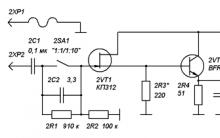







LG Flatron W1942S Güç ve Çevirici Kartı Onarımı Lji Monitör Açılmıyor
Voltaj regülatörü devresi
Sonuçlar: Asıl mesele, sorgulayan kişinin istediği her şeyi almasıdır Karmaşık yaban arısı aktivasyonunu ölçme
PIC16F628A mikrodenetleyicide LC ölçer
Mishin bobin tedavi ipuçları